CSS Flexbox 시각적 디버깅: 온라인 HTML 편집기 가이드
CSS Flexbox 레이아웃이 제대로 작동하지 않아 씨름하는 데 지치셨나요? justify-content를 수없이 조정했는데도 아이템이 화면의 엉뚱한 곳으로 날아가는 것은 모든 개발자가 아는 좌절감입니다. 하지만 변경 사항을 실시간으로 볼 수 있다면, 레이아웃 디버깅이 추측 게임이 아닌 직관적이고 시각적인 과정이 될 것입니다. 복잡한 설정 없이 웹사이트의 html 코드 와 해당 스타일을 어떻게 볼 수 있을까요? 해답은 강력한 온라인 HTML 편집기 를 사용하는 것입니다. 이 가이드는 간소화된 브라우저 기반 도구를 사용하여 일반적인 Flexbox 문제를 시각적으로 식별하고, 해결하고, 수정하는 방법을 보여드립니다.
올바른 접근 방식을 사용하면 CSS 워크플로우를 답답한 과정을 효율적으로 만들 수 있습니다. 인터랙티브 편집기를 사용하면 속성을 실험하고 즉각적인 시각적 피드백을 받아 학습과 개발을 모두 가속화할 수 있습니다. 무료 HTML 뷰어 를 사용하여 이 강력한 기술을 코딩 툴킷의 핵심 부분으로 만드는 방법에 대해 자세히 알아보겠습니다.

일반적인 Flexbox 정렬 문제 이해
솔루션으로 넘어가기 전에, 대부분의 Flexbox 관련 어려움의 근본 원인을 이해하는 것이 중요합니다. 많은 레이아웃 문제는 종종 혼동하기 쉬운 몇 가지 핵심 속성에서 비롯됩니다. 이를 제대로 활용하는 것이 문제를 훨씬 더 빠르게 진단할 수 있습니다. 좋은 시각적 CSS 편집기 는 이러한 개념을 조정할 때 정확히 어떤 일이 발생하는지 보여줌으로써 개념 이해를 도울 수 있습니다.
Flex 아이템이 정렬되지 않는 이유: justify-content vs. align-items
가장 자주 혼동하기 쉬운 부분 중 하나는 justify-content와 align-items의 차이입니다. 둘 다 정렬에 필수적이지만, 각각 다른 축에 작용합니다. 이들의 상호 작용을 제대로 활용하는 것이 레이아웃을 제어하는 핵심입니다.
justify-content: 이 속성은 주축 을 따라 플렉스 아이템을 정렬합니다.flex-direction이row(기본값)이면 주축은 수평입니다.column이면 주축은 수직입니다.align-items: 이 속성은 교차축 을 따라 플렉스 아이템을 정렬합니다. 주축이 수평이면 교차축은 수직이고, 그 반대도 마찬가지입니다.
흔한 실수는 기본값인 row 방향에서 수직 정렬을 위해 justify-content를 사용하려고 하는 것입니다. 라이브 편집기에서 이러한 Flexbox 속성 을 즉시 전환할 수 있다면, 그 관계가 명확해집니다.
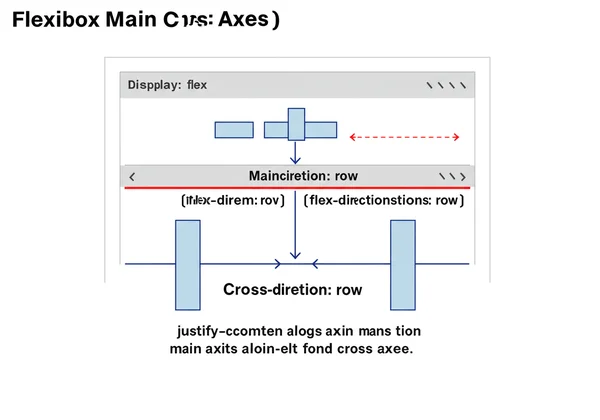
Flexbox의 간격 및 여백 문제 해결
아이템들을 균등하게 배치하는 것은 또 다른 어려움입니다. justify-content: space-between을 사용할 수 있지만, 첫 번째와 마지막 아이템이 컨테이너 가장자리에 붙어 있는 것을 발견할 수 있으며, 이는 항상 원하는 것은 아닙니다. 최신 Flexbox는 이 과정을 엄청나게 단순화하는 gap 속성을 제공합니다.
이전에는 개발자들이 플렉스 아이템에 마진을 추가하는 데 의존했는데, 이는 특히 줄 바꿈되는 요소들을 다룰 때 번거로울 수 있었습니다. gap 속성은 아이템과 컨테이너 가장자리 사이가 아닌 아이템 사이에만 일관된 간격을 적용합니다. 온라인 도구에서 이러한 간격 문제 를 시각적으로 디버깅하면 완벽한 레이아웃을 달성하기 위해 gap, margin, 또는 justify-content 값의 조합이 필요한지 즉시 파악할 수 있습니다.
flex-direction 오해와 시각적 영향 극복
flex-direction을 row에서 column으로 변경하는 것은 레이아웃이 동작 방식을 근본적으로 바꿉니다. 주축과 교차축이 바뀌어 justify-content는 이제 수직 정렬을 제어하고 align-items는 수평 정렬을 제어합니다.
이러한 전환은 레이아웃에 대한 개념 모델이 바뀌어야 하므로 혼란스러울 수 있습니다. 이때 실시간 미리보기가 큰 도움이 됩니다. 코드 편집기에서 flex-direction을 변경하고 시각적 영향 을 즉시 확인함으로써, 정적인 환경에서 시행착오를 겪는 좌절감 없이 Flexbox가 다른 방향에서 어떻게 작동하는지에 대한 직관적으로 더 잘 이해할 수 있습니다.
Flexbox 디버깅을 위한 시각적 CSS 편집기 워크플로우
이제 일반적인 원인을 다루었으니, 온라인 도구를 사용하여 실용적인 워크플로우를 구축해 봅시다. 효과적인 CSS 디버깅 도구 는 빠르고 직관적이며 별도의 설정 없이 바로 사용할 수 있어야 합니다. HtmlViewer.cc는 코드 스니펫을 즉시 테스트할 수 있는 샌드박스 환경을 제공하여 이러한 점에서 유용합니다.
라이브 미리보기를 위해 HtmlViewer.cc에 코드 설정하기
시작하는 것은 매우 간단합니다. 파일을 만들거나, 로컬 서버를 설정하거나, 무거운 IDE를 열 필요가 없습니다. 다음 단계를 따르세요.
- 온라인 편집기 로 이동합니다.
- HTML 구조를 왼쪽 편집기 패널에 붙여넣습니다.
- Flexbox 규칙을 포함한 CSS를 HTML의
<style>태그 안에 추가합니다. - 입력하는 즉시 오른쪽 패널에 코드가 렌더링됩니다.
이 즉각적인 실시간 미리보기 는 코드와 시각적 출력 사이에 직접 연결하여 효율적인 디버깅 프로세스의 기반을 형성합니다. 문제가 있는 구성 요소를 격리하고 다른 방해 없이 작업할 수 있습니다.
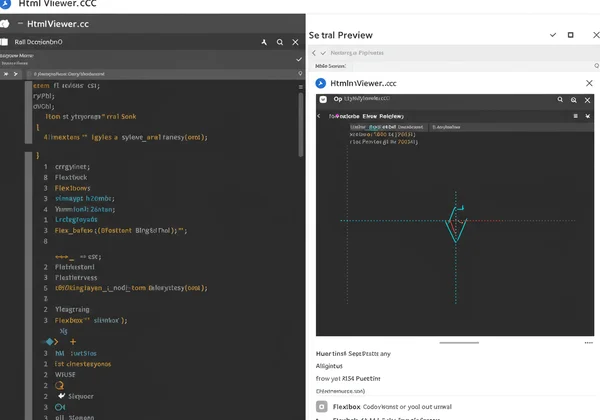
실시간 피드백으로 Flexbox 속성 검사
코드를 로드하면 본격적인 기능이 시작됩니다. 코드 편집기에서 CSS 값을 변경하고, 파일을 저장하고, 브라우저를 새로 고치는 대신, 편집기에서 직접 조정하고 결과를 즉시 확인할 수 있습니다.
align-items: center가 예상대로 작동하지 않나요? stretch 또는 flex-start로 변경해 보세요. 가설이 맞는지 틀린지 바로 알 수 있는 실시간 피드백 을 받을 수 있습니다. 이 빠른 반복 과정은 디버깅에 소요되는 시간을 몇 분에서 몇 초로 줄여줍니다. 화면에서 요소를 직접 조작하는 것에 가장 가까운 경험입니다.
반복적인 조정: CSS 실시간 편집 및 즉각적인 결과 확인
이 워크플로우는 실험을 촉진합니다. flex-grow, flex-shrink, flex-basis 값들을 자유롭게 조정하여 아이템 크기에 미치는 영향을 이해할 수 있습니다. 입력하는 대로 변경 사항을 보면 자연스럽게 익히고 Flexbox 메커니즘에 대한 더 깊은 이해를 돕습니다.
예를 들어, gap 값을 점진적으로 늘려 완벽한 간격을 찾거나 justify-content 옵션들을 순환하여 디자인에 가장 적합한 정렬을 선택할 수 있습니다. CSS 실시간 편집 과정은 디버깅을 반복적인 작업이 아닌 창의적인 탐색처럼 느끼게 합니다. 작업이 완료되면 beautify 또는 minify 기능을 사용하여 코드를 다운로드하기 전에 정리할 수 있습니다.
고급 팁 및 실용적인 CSS 디버깅 도구
실시간 편집기가 빠른 반복에 환상적이지만, 더 넓은 툴킷에서 어떻게 활용되는지 아는 것도 중요합니다. 다른 방법들과 그 강점을 결합하면 더욱 효과적인 개발자가 될 수 있습니다.
기본을 넘어: 중첩된 Flexbox 및 복잡한 레이아웃
Flexbox는 컨테이너를 중첩하여 복잡한 레이아웃 을 구축하기 시작할 때 진정으로 빛을 발합니다. 그러나 이때 디버깅이 까다로워질 수도 있습니다. 부모의 Flexbox 속성이 자식 요소에 직접적인 영향을 미치지 않기 때문입니다.
인터랙티브 HTML 도구 를 사용하면 각 플렉스 컨테이너를 격리할 수 있습니다. 한 컨테이너를 제대로 만드는 데 집중한 다음, 다음 컨테이너로 이동하여 레이아웃을 조각별로 구축할 수 있습니다. 이 체계적인 접근 방식은 깊게 중첩된 구조의 복잡성에 압도되는 것을 방지합니다.
온라인 편집기와 브라우저 개발자 도구의 CSS 사용 시점
그렇다면 온라인 편집기가 브라우저의 개발자 도구를 완전히 대체할 수 있을까요? 전적으로 그렇지는 않습니다. 이들은 다르지만 서로 보완하는 역할을 합니다.
- 브라우저 개발자 도구 는 라이브의 복잡한 웹사이트를 검사하는 데 가장 뛰어납니다. 이를 통해 최종적으로 계산된 CSS를 보고, 다른 스타일시트가 어떻게 상호 작용하는지 이해하며, 전체 애플리케이션 환경에서 문제를 디버깅할 수 있습니다.
- Html Viewer와 같은 온라인 편집기 는 이상적인 샌드박스입니다. 특정 구성 요소를 격리하고, 새로운 CSS 기능을 테스트하고, 빠른 프로토타이핑을 만들거나, 동료와 코드 스니펫을 공유하여 문제를 보여주는 데 이상적입니다. 전체 애플리케이션의 오버헤드 없이 빠르고 집중적인 실험에서 탁월합니다.
시각적 디버깅 도구 를 개별 부품을 개발하고 개선하는 워크숍으로, 개발자 도구를 최종 구조를 검사하는 현장 툴킷으로 생각하세요.
Unlock Faster Flexbox Debugging with Html Viewer
Flexbox 문제로 어려움을 겪고 계신가요? Html Viewer 는 CSS 변경 사항을 즉시 확인할 수 있게 합니다. 우리의 시각적, 실시간 워크플로우는 Flexbox 속성을 쉽게 이해하도록 돕고 몇 초 만에 정렬 문제를 해결하며 확실한 자신감으로 복잡한 레이아웃을 구축할 수 있게 합니다. 전통적인 설정의 번거로움에 작별을 고하고 코드의 시각적 영향에만 집중하세요.
디버깅 프로세스를 개선할 준비가 되셨나요? Html Viewer 로 이동하여 코드를 붙여넣고 즉각적인 피드백의 힘을 경험해 보세요. 무료이며 설정이 필요 없고, 빠르게 개발 툴킷의 필수 도구가 될 것입니다.
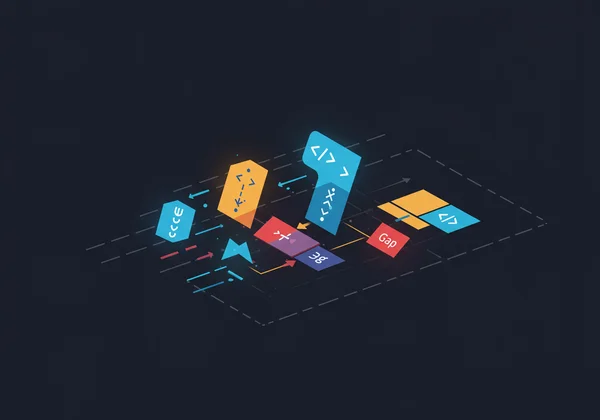
Frequently Asked Questions About Flexbox Debugging
How do I visually debug CSS Flexbox effectively using an online tool?
가장 효과적인 방법은 실시간 미리보기 패널이 있는 온라인 도구를 사용하는 것입니다. HTML과 CSS를 편집기에 붙여넣으세요. justify-content, align-items, gap과 같은 Flexbox 속성을 수정하면 미리보기 패널이 실시간으로 업데이트되는 것을 볼 수 있습니다. 이 즉각적인 피드백 과정은 각 변경 사항의 효과를 즉시 확인할 수 있게 하여 디버깅 프로세스를 직관적이고 빠르게 만듭니다.
What are the most common flexbox alignment issues beginners face?
가장 흔한 문제는 주축과 교차축을 혼동하여 justify-content와 align-items를 잘못 사용하는 것입니다. 초보자들은 flex-direction이 row일 때 수직 정렬을 위해 justify-content를 사용하려는 경향이 있습니다. 또 다른 흔한 문제는 간격 문제인데, 마진을 사용하면 현대적인 gap 속성이 더 우아하게 해결하는 문제를 일으킬 수 있습니다.
Can an online html editor fully replace browser developer tools for CSS debugging?
아니요, 하지만 다른 중요한 목적을 제공합니다. 브라우저 개발자 도구는 라이브 프로덕션 웹사이트를 검사하고 스타일의 전체 스타일 계층을 이해하는 데 필수적입니다. 온라인 편집기는 "샌드박스" 환경으로, 코드 스니펫을 격리하고, 빠른 프로토타이핑을 만들거나, 새로운 속성을 배우고, 전체 프로젝트 설정의 오버헤드 없이 예제를 공유하는 데 완벽합니다. 이들은 함께 사용할 때 가장 효과적입니다. 오늘 저희 도구를 사용해 보세요, 워크플로우를 어떻게 보완하는지 경험할 수 있습니다.
How can I share my Flexbox code and its visual output with others?
대부분의 온라인 HTML 편집기는 이를 가능하게 합니다. Html Viewer 와 같은 도구에서 코드가 완벽하게 작동하면, "복사" 버튼을 사용하여 서식 있는 코드를 복사하여 동료에게 보낼 수 있습니다. 그러면 동료는 동일한 도구에 코드를 붙여넣어 사용자와 동일한 시각적 결과를 즉시 확인할 수 있어 협업과 문제 해결이 간소화됩니다.